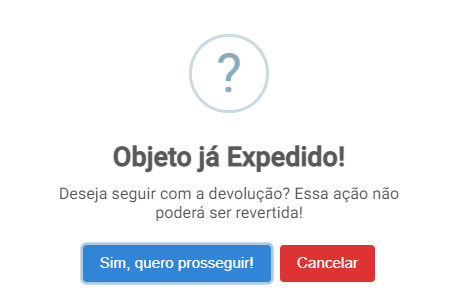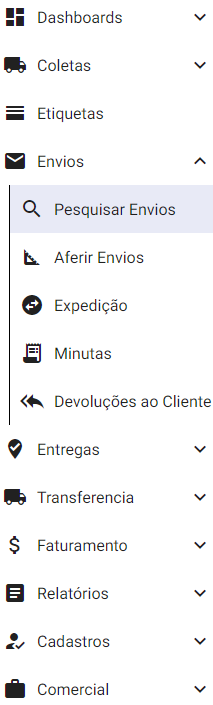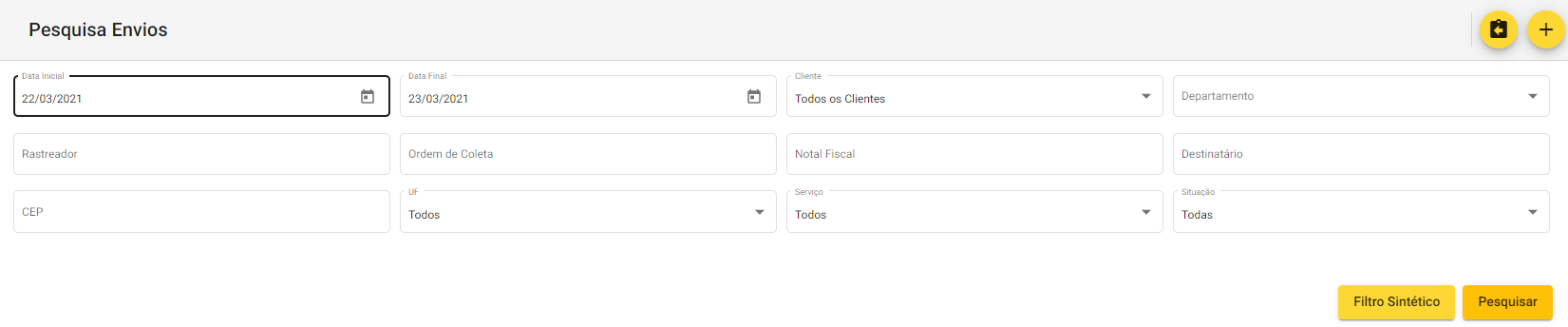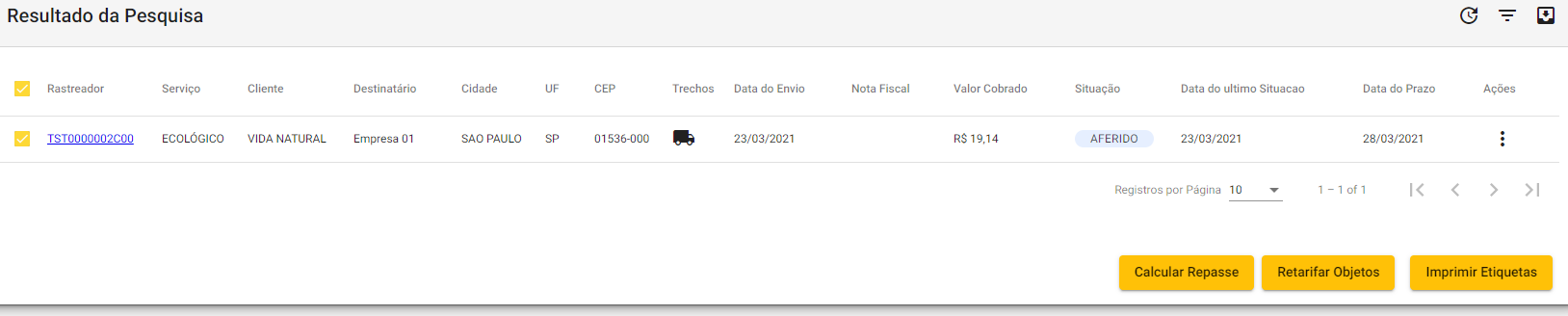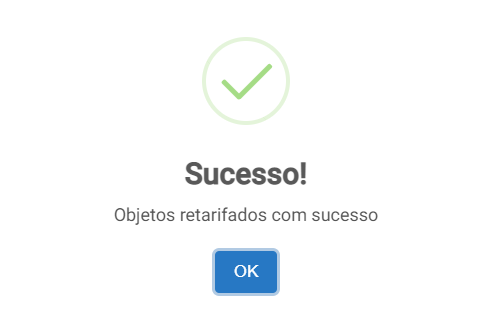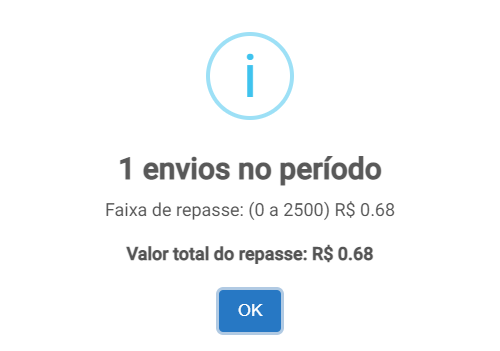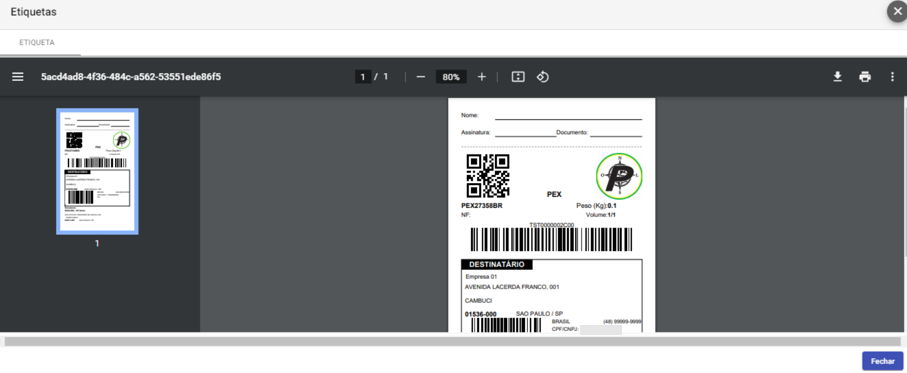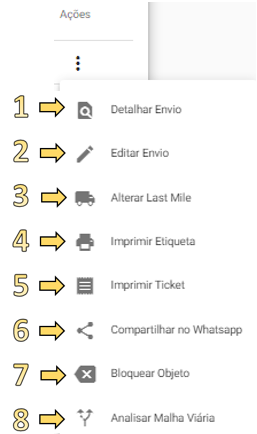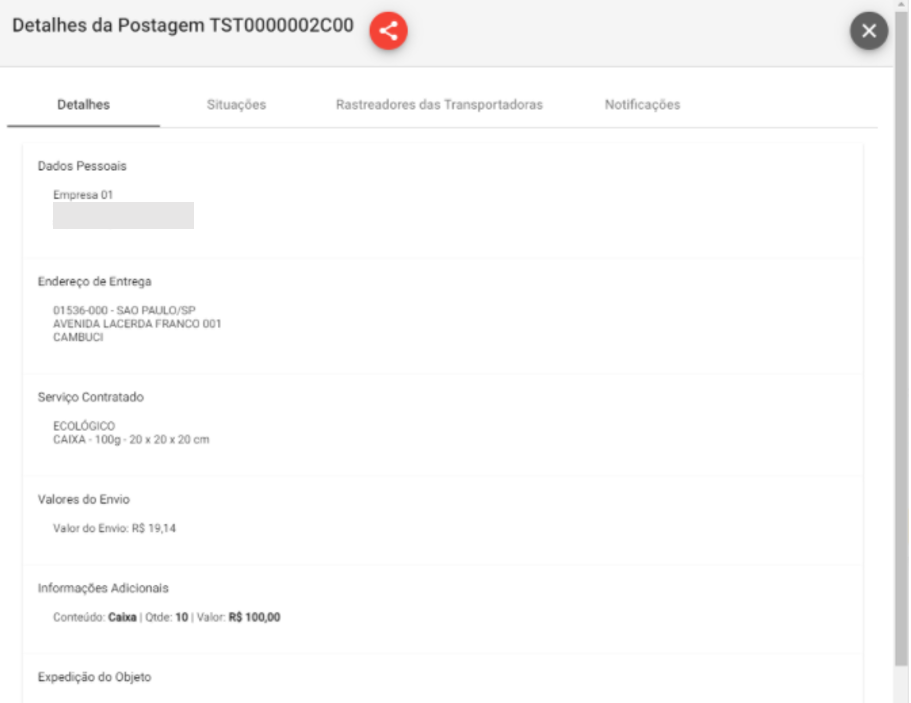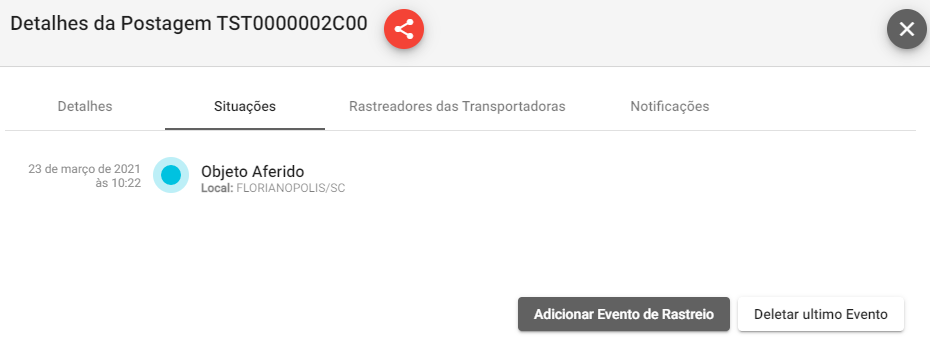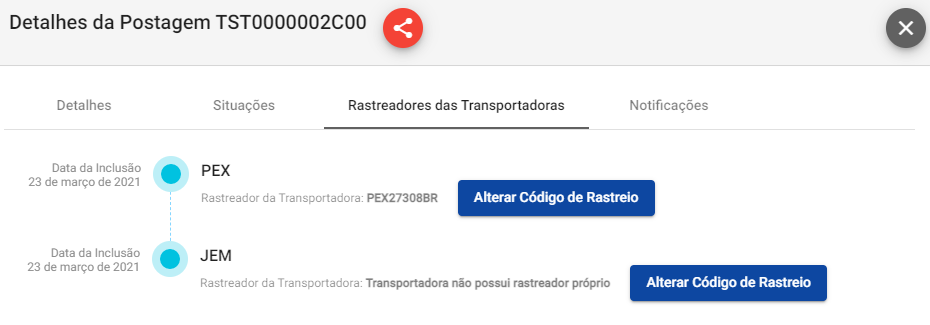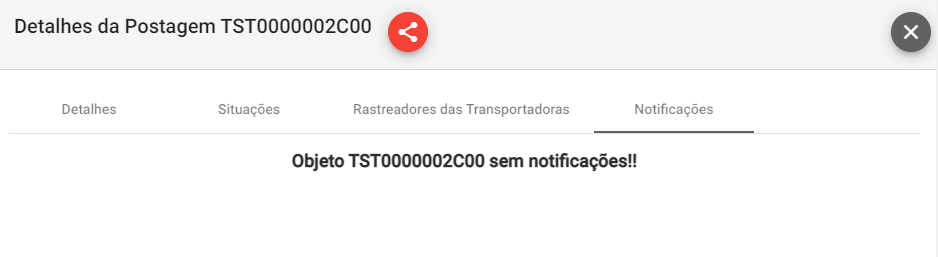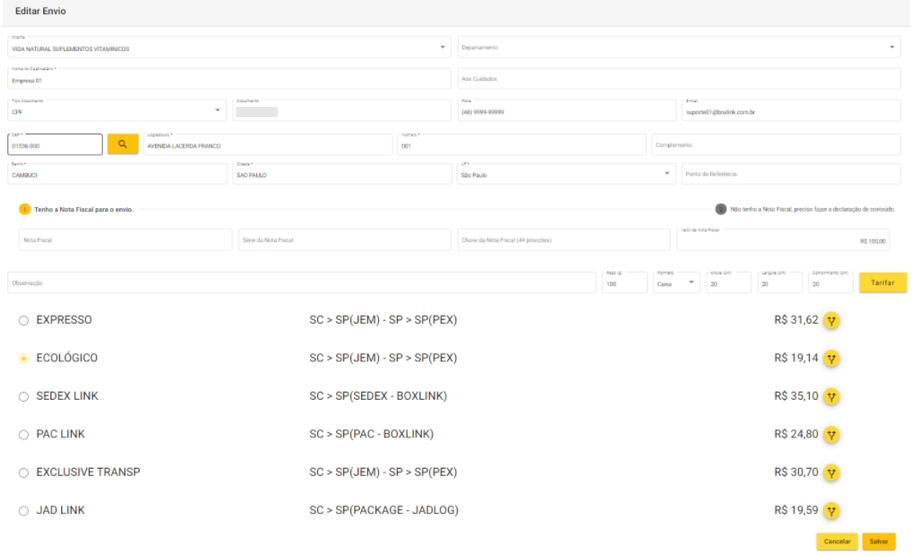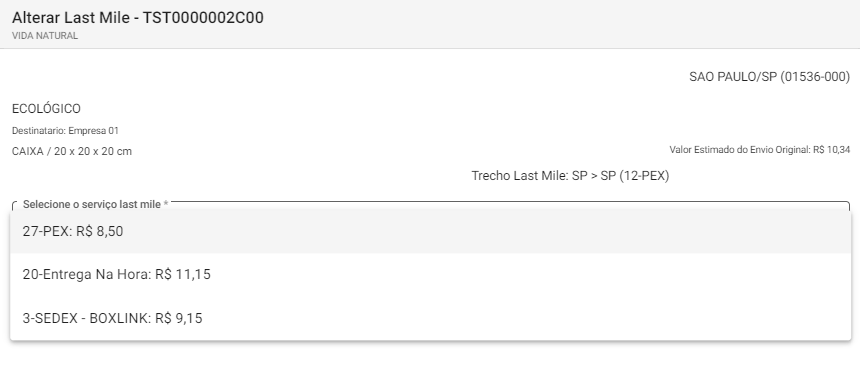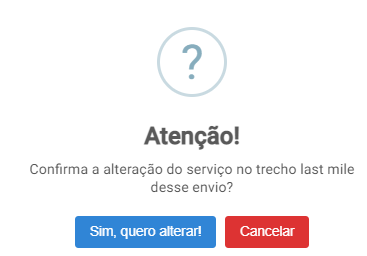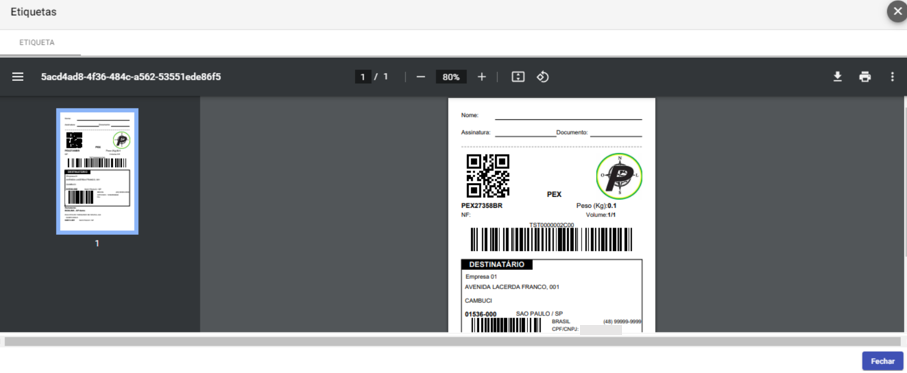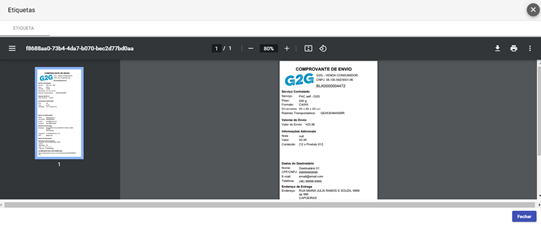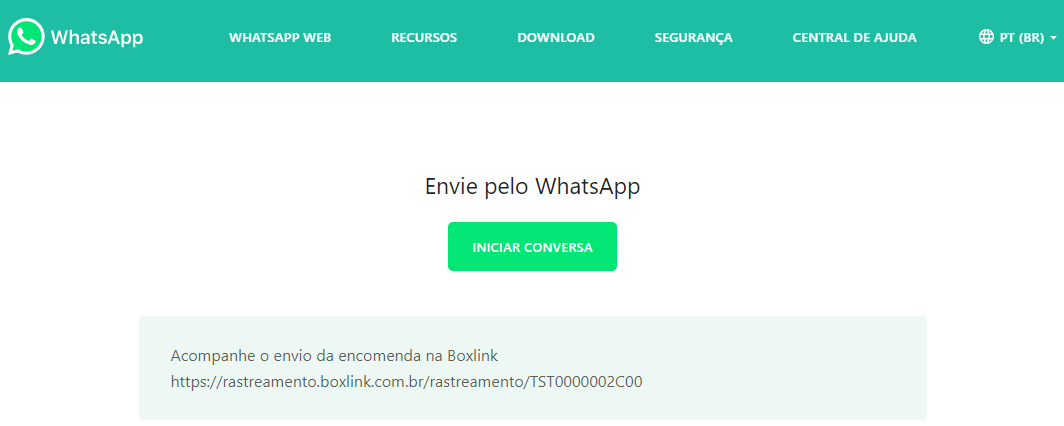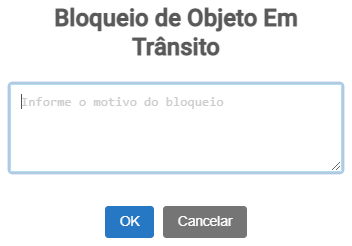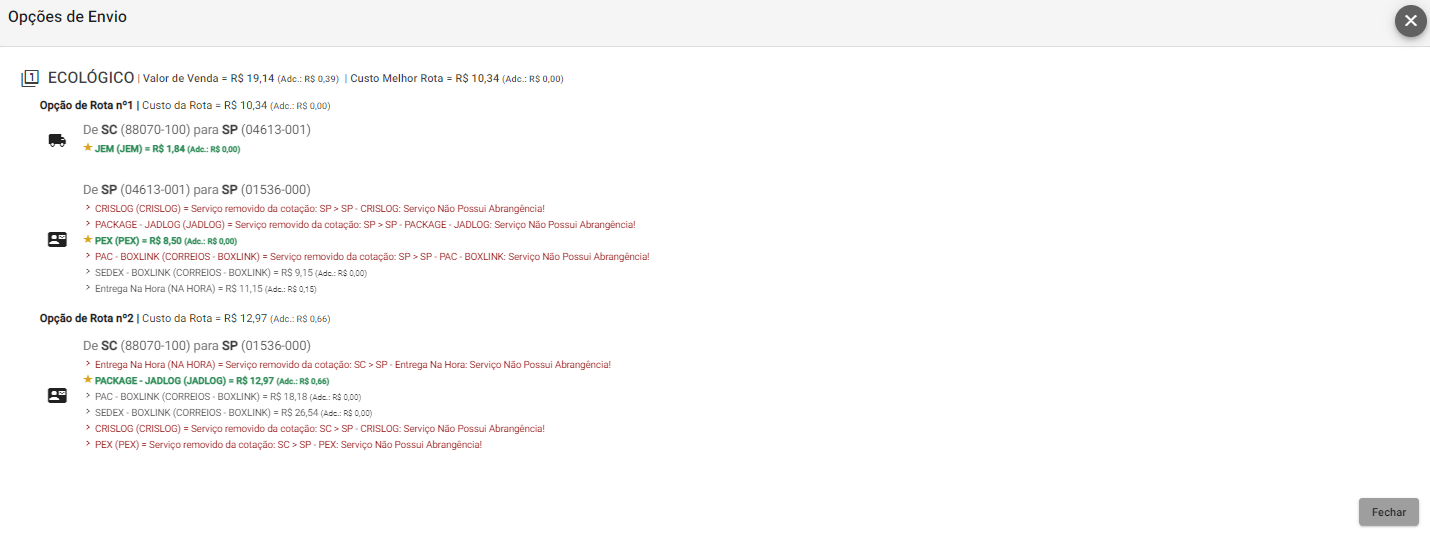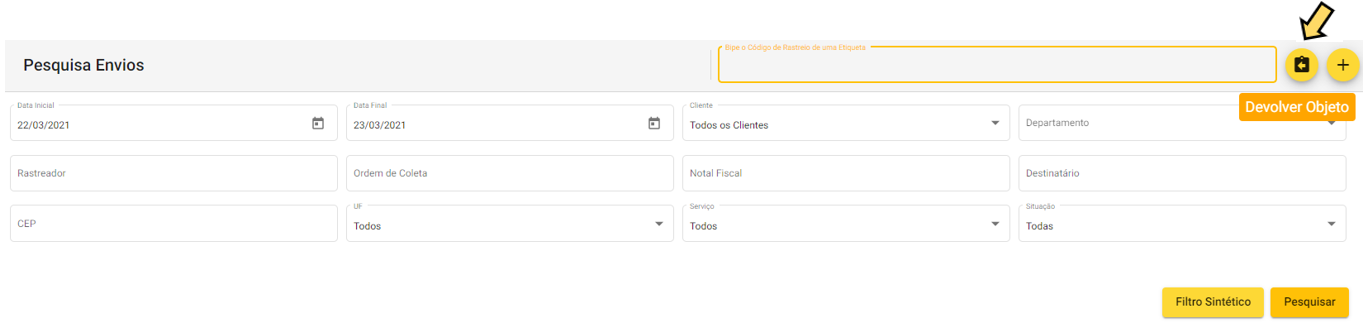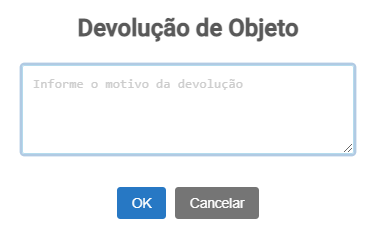4.1 Pesquisar Envios
A ferramenta "Pesquisar Envios", apresenta um grande leque de funcionalidades para que seu envio seja iniciado, acompanhado e concluído, atendendo todas as etapas características deste processo.
Além disso, neste espaço é possível também gerar e imprimir etiqueta para seu cliente e ainda realizar a devolução de um objeto para seu remetente.
Vamos ao passo a passo:
Para pesquisar envios, clique em "Envios" > "Pesquisar Envios", no menu da barra lateral esquerda
Abrirá a tela de "Filtro Sintético", onde poderá inserir o intervalo de datas que deseja pesquisar seu envio, podendo também filtrar pelo cliente e departamento
Clicando em "Filtro Detalhado", o sistema permitirá a busca por diversos outros campos, por exemplo: Rastreador, Nota Fiscal, Destinatário, etc.
Clique em "Pesquisar"
Aparecerá a tela de "Resultado da Pesquisa"
Se precisou fazer alguma alteração no envio (item 2 abaixo - Editar Envio), clicar em "Retarifar Objetos"
Em "Calcular Repasse" será possível verificar o valor a ser repassado para a Boxlink referente aos envios selecionados
Com seu envio finalizado, poderá concluir clicando em "Imprimir Etiquetas"
Aparecerá a sua etiqueta. Para imprimir, clique em 
---------------------------------------------------------------------------------------------------------------------------------------------
Clicando no ícone  abrirá a lista de "Ações" possíveis para o envio selecionado
abrirá a lista de "Ações" possíveis para o envio selecionado
1 - A ferramenta "Detalhar Envio" permite:
-
- Verificar os "Detalhes da Postagem"
-
- Acompanhar as "Situações" do envio (permitindo "Adicionar Evento de rastreio" ou "Deletar último Evento");
-
- Verificar os "Rastreadores das Transportadoras", permitindo "Alterar Código de Rastreio"
-
- Acompanhar as "Notificações" do envio
2 - A ação "Editar Envio" permite qualquer alteração na emissão da etiqueta, nos dados de destinatário ou remetente, informações sobre os objetos e suas dimensões, opções de valor declarado, nota fiscal ou declaração de conteúdo e no serviço de envio selecionado
3 - A ação "Alterar Last Mile" apresentará todas as opções possíveis de serviço de last mile para seu envio. Após selecionar o que melhor atende suas necessidades, basta clicar em "Alterar"
Para confirmar clique em "Sim, quero alterar!"
4 - Para "Imprimir etiquetas" selecione esta ação e clique em 
5 - Para imprimir "Ticket" de postagem, para entregar a um cliente de venda "balcão" (venda direta ao consumidor) selecione esta ação e clique em 
6 - A ferramenta "Compartilhar no WhatsApp" abrirá seu aplicativo com o link para rastreio do seu envio
7 - Em "Bloquear Objeto" será possível interromper o envio e retorná-lo para o último canal, informando o motivo do bloqueio, (por exemplo: destinatário incorreto, ocorrência com o veículo de transporte, etc.)
8 - Em "Analisar Malha Viária" é apresentado o detalhamento da opção de envio selecionada na escolha do serviço.
--------------------------------------------------------------------------------------------------------------------------------------------
O ícone ![]() "Adicionar" é uma ferramenta que permite incluir um objeto que não teve a etiqueta gerada pelo cliente
"Adicionar" é uma ferramenta que permite incluir um objeto que não teve a etiqueta gerada pelo cliente
Para gerar a etiqueta para o cliente siga o passo a passo disponível no link https://wiki.boxlink.com.br/link/117#bkmrk-page-title
--------------------------------------------------------------------------------------------------------------------------------------------
Retornando a tela "Pesquisar Envios", o ícone ![]() no canto superior direito, tem a funcionalidade de "Devolver Objeto" para o remetente
no canto superior direito, tem a funcionalidade de "Devolver Objeto" para o remetente
Basta inserir o código de rastreio de uma etiqueta (no campo selecionado em amarelo) e informar o motivo da devolução.